Opções do Produto
Existem produtos que necessitam de ter opções do produto disponíveis para que a escolha do produto seja baseada nessas opções.
Exemplos de utilização de opções Tamanho, Cor e Quantidade:
- Um par de sapatilhas pode estar disponível em diferentes tamanhos (39, 40, 41...) assim como uma camisola (S, M, L, XL...).
- Uma camisa pode estar disponível em diferentes cores (branco, preto, azul...)
- Um perfume pode estar disponível em diferentes quantidades (50ml, 100ml, 150ml...)

Opções Disponiveis
Aqui estão visiveis os diferentes tamanhos disponíveis para escolha neste produto.
Para criar uma Opção do Produto clique no menu "Catálogo > Opções" como representado na figura abaixo:

Depois de clicar em "Opções" vai aparecer a seguinte página:

1. Lista de Opções existentes
2. Ordem da Opção
3. Link, edição de cada opção. Para alterar uma opção que já existe clicamos no botão Editar
4. Botões Inserir e Apagar
Para inserir uma nova opção clique no botão Inserir  , se pretender apagar uma opção selecione-a com um visto no icon
, se pretender apagar uma opção selecione-a com um visto no icon  e depois clique no botão Apagar
e depois clique no botão Apagar  .
.
Vamos então clicar no botão

1. Nome da opção
Coloque neste espaço o Nome da Opção.
2. Tipo
Selecione a forma de escolha da opção, os mais utilizados são "Barra de Seleção" e "Botão de Opção".
Barra de Seleção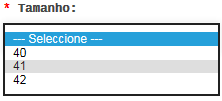 |
Botão de Opção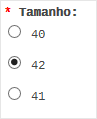 |
3. Ordem
Defina a ordem da Opção neste espaço.
4. Botão Adicionar Valor da Opção
Depois de realizar os passos anteriores clique neste botão

1. Nome do valor da opção
Coloque neste espaço o nome do valor da primeira opção. Se tiver mais que um idioma é obrigatório preencher este campo em todos os idiomas.
2. Ordem
Defina uma ordem para o valor da opção.
3. Botão Remover
Permite remover um valor da opção.
4. Botão Adicionar Valor da Opção
Para adicionar mais valores clique neste botão e repita o passos anteriores.
6. Botões "Guardar" e "Cancelar"
Depois de adicionados todos os valores clique no botão
Agora que já temos a Opção criada vamos adiciona-la a um produto.
Para adicionar uma opção a um produto clique no menu "Catálogo > Produtos" como representado na imagem abaixo:

Na página "Produtos" escolha o produto ao qual quer adicionar a opção e clique no botão
Ao clicar no botão

Para adicionar uma opção a um produto clique na Aba/saparador "Opções".

Neste campo comece a digitar o nome da opção que criou, quando aparecer a opção pretendida selecione-a.
Ao selecionar a opção desejada a opção foi adicionada a este produto.

Agora é necessário adicionar os valores da opção para isso clique no botão
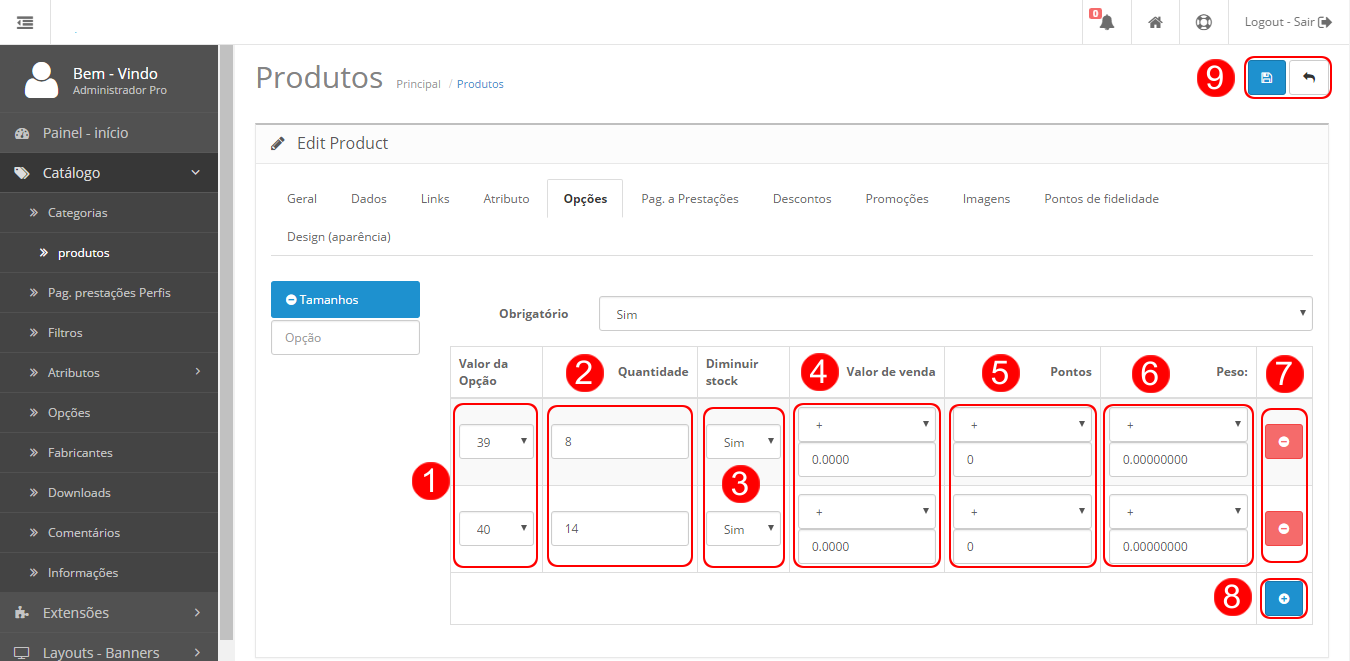
1. Opção/ Valor
Selecione neste espaço o valor da opção.
2. Quantidade
Coloque neste espaço a quantidade existente em stock com este valor.
3. Subtrair ao Stock
Este campo controla a quantidade de stock existente em armazém, caso seja efectuada uma venda será decrementada uma unidade.
4. Preço
Se o preço variar consoante o valor da opção deve colocar neste espaço o valor que acresce ao preço do produto.
5. Pontos
Este campo é opcional normalmente não é preenchido.
6. Peso Volumétrico
Se o peso variar consoante a opção do produto deve colocar o peso correto em cada valor.
Útil para o cálculo dos portes de envio com base no peso.
7. Botão "Remover"
Este botão
8. Botão "Adicionar Valor da Opção"
Clique neste botão
9. Botões "Guardar" e "Cancelar"
Depois de todos os valores adicionados ao produto clique no botão